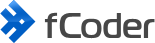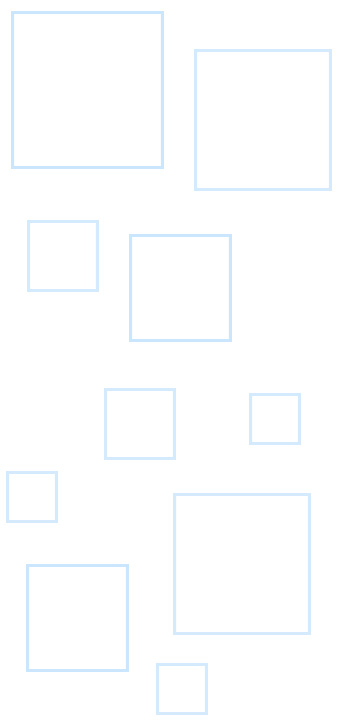选择将 CAD 工程图转换为的最佳格式
2019 年 4 月 22 日 | 如何...
CAD 图通常是在 AutoCAD 或其他 CAD 软件中设计的。 当您与其他人交换 CAD 数据时通常需要生成多种文件格式的渲染图——发送草稿以供批准、反馈等。将 CAD 文件从一种格式保存为另一种格式时有很多细节。
如果您是设计师、建筑师、绘图员或工程师,您可能经常需要与您的客户、合作者和同事分享您的草稿。 常用的 PDF 和图像格式等中性格式非常适合此任务。 让我们重点介绍 AutoCAD DWG 等 2D CAD 格式可以导出的流行格式。
- 将 DWG 转换为 PDF
- 将 CAD 图纸导出为不同的格式
- JPEG 文件 (JPG)
- 便携式网络图形文件 (PNG)
- TIFF 文件 (TIF)
- PDF 文件(PDF、PDF/X、PDF/A)
- 如何直接从 AutoCAD 导出为 PDF
- 如何在不打开的情况下处理多个 CAD 文件
- 支持的 CAD 文件类型
- PDF vs JPEG vs TIFF
- 可用性
- 视觉质量和保真度
- 文件大小
- 如何批量绘制多张 AutoCAD 图纸
- 如何在没有 AutoCAD 的情况下打开 CAD 文件
- 总结
将 DWG 转换为 PDF
DWG 文件是可缩放的图像文档,其中包含二维或三维草图和蓝图。 在发布或发送 AutoCAD 工程图时,工程图通常会导出为 PDF 格式。 它可以保留图层数据、自定义字体样式和其他属性。 Adobe 便携式文档格式 (PDF) 是一种压缩的数字文档格式,可以在不同的平台上查看。 PDF 文件广泛用于与其他人(承包商、供应商、客户)发送和交换图纸数据。 如果绘图包含多个布局,则您可以配置为将 PDF 输出作为单个文档在其工作表中包含布局,或者您也可以单独绘制它们。 还可以使用 PDF 绘图仪或虚拟打印机(例如,通用文档转换器)的设置来控制输出质量。

将 CAD 图纸导出为不同的格式
您可以为绘图中的对象创建独立于设备的光栅图像或 PDF 文件。 DWG 中的对象可以导出为 JPEG、TIFF、PNG、PDF 和其他格式的光栅图像。 将二维绘图导出为光栅图像的最佳选择是什么? 每种文件格式都有不同的特性。
JPEG 文件 (JPG)
JPEG 具有压缩和较小的文件大小,这使得它非常适合在 Internet 上交换、发送电子邮件或发布; 它也可以方便地创建快速预览——当实际几何形状和绘图的保真度不如整体外观重要时。 请记住,JPEG 具有有损压缩,因此在缩放或放大图像时质量会受到影响。
便携式网络图形文件 (PNG)
乍一看,PNG 似乎与 JPEG 相同,但两者之间存在很大差异。 与 JPG 不同,PNG 使用 LZW 压缩方法,这是一种无损压缩,这意味着当您再次打开和保存文件时,质量不会有任何损失。 PNG 可以很好地处理细节丰富的高对比度图像并支持透明度。 总而言之,如果您想从绘图中制作光栅图像,这是一个不错的选择。 但是,PNG 不会包含与原始 DWG 文件相关的额外数据。 例如,您可以快速通过电子邮件发送它或将其附加到您的作品集,这样任何人都可以下载并立即查看它,而无需安装任何额外的 CAD 查看器或应用程序。
TIFF 文件 (TIF)
TIFF 可提供出色的视觉准确性,并且可以保留图层数据和其他信息,但尺寸要大得多。 TIFF 是一种光栅格式,损失和压缩最小,但不可编辑。 由于无损压缩,这种格式是高质量图形的完美选择,也用于工程。 由于 TIFF 文件通常是更高分辨率的图像,因此它们通常用于制图、医学和其他需要最高细节图像质量的领域。
PDF 文件 (PDF, PDF/X, PDF/A)
PDF 是一个更“通用”的选择。 它还提供高质量和保真度,可以保留图层数据、可搜索文本等。 PDF 可以基于矢量并在线位置方面保持 DWG 或 DWF 的高精度,也可以基于图像。 这种格式对于供应商和客户之间共享和交换文件非常方便——每个人都可以打开和查看它并添加评论,而不会干扰原始的绘图结构和元素。
如何直接从 AutoCAD 导出为 PDF
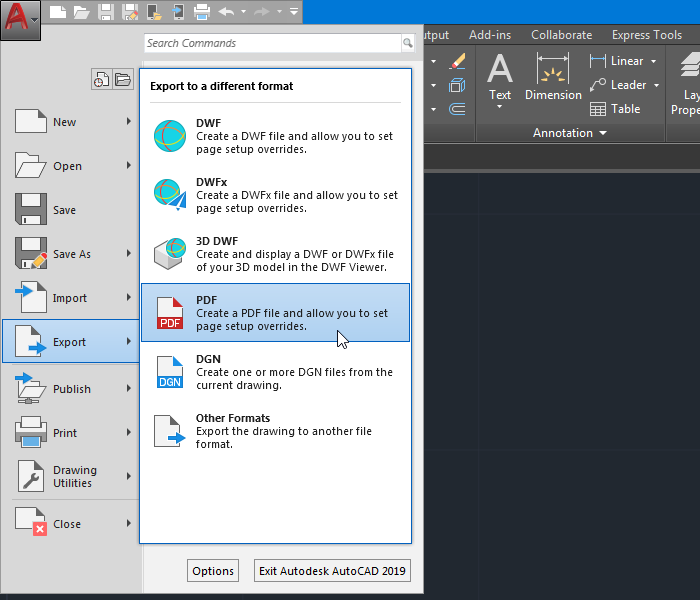
只需在 AutoCAD 中打开绘图并转到“导出”>“PDF”。 在导出菜单的右侧,您可以选择特定的 PDF 预设(AutoCAD PDF:一般文档、高质量打印、最小文件、Web 和移动设备;DWG 到 PDF),这会在输出文件大小上产生微小差异。 除最小文件外的所有预设都将保留原始绘图的布局信息、超链接,并允许您覆盖/合并重叠线。 如果要在转换后打印输出 PDF,AutoCAD PDF:高质量打印是最佳选择。
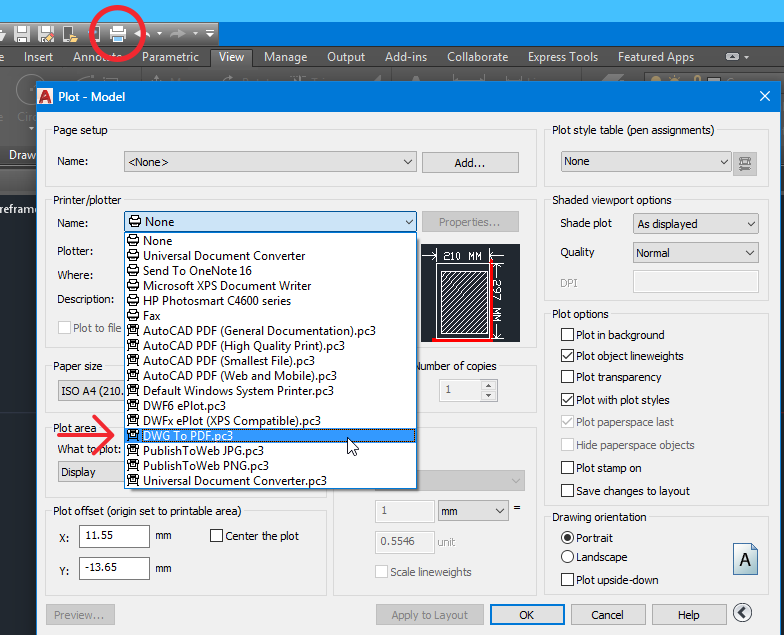
如何在不打开的情况下处理多个 CAD 文件
如果在大多数情况下您对某个项目使用相同的模式并应用相同的参数,为什么不自动化整个过程或某些步骤呢? 使用正确的自动转换工具将节省大量时间,因为您和您的同事将不必手动执行同样耗时的操作。
下图显示了适用于 Windows 的 CAD 处理软件,可以帮助您更快地转换或打印图纸。
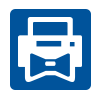
|
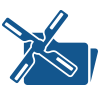
|

|
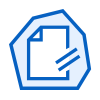
|
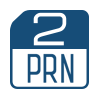
|

|
|
|---|---|---|---|---|---|---|
| 功能 |
Print Conductor |
FolderMill |
Universal |
DocuFreezer |
2Printer |
2JPEG 2TIFF 2PDF |
| 单个文件转换为 PDF 或图像 | ✔ | ✔ | ✔ | ✔ | ||
| 批量转换为 PDF 或图像 | ✔ | ✔ | ✔ | |||
| 批量打印多张图纸 | ✔ | ✔ | ✔* | ✔ | ||
| 能够创建多页文件 | ✔ | ✔ | ✔ | ✔ | ||
| 能够添加水印 | ✔ | ✔ | ✔ | ✔ | ✔ | |
| 可以与您的软件集成 | ✔ | ✔ | ✔ | ✔ | ||
| 与 eDrawings 2019 和 2018 API 的兼容性 | ✔ | ✔ | ✔ | ✔ | ✔ | |
|
下载 |
下载 |
下载 |
下载 |
下载 |
下载 2JPEG 下载 2TIFF |
* 仅使用批量打印软件(例如 Print Conductor)
支持的 CAD 文件类型
上述软件支持以下与CAD相关的文件类型:
- AutoCAD DWG、DXF 文件(DWG、DXF)
- SolidWorks 文件(SLDPRT、SLDDRW、SLDASM、PRTDOT、DRWDOT、ASMDOT)
- ProEngineer 文件(PRT、PRT、XPR、ASM、XAS)
- Solid Edge (DFT)
- eDrawings 文件(.edrw、.eprt、.easm、.edrwx、.eprtx、.easmx)
- Microsoft Visio(VSD、VSDX)
- Autodesk Design Review(DWF、DWFX)
- 绘图仪文件(HPGL、PLT)
- Mathcad 和 Mathcad Prime(MCDX、XMCD)
- 其他文件(STL、3DXML、ASM、ASMDOT、CALS、XAS、XPR、TGA)
您可以在他们的网站上更准确地找到每个程序支持的文件类型。 根据软件和文件格式,您可能需要安装 eDrawings Viewer、AutoCAD、SolidWorks 或 DWG TrueView 或 Design Review 作为附加 CAD 软件。
PDF vs JPEG vs TIFF
哪一个更好? 这是一个更适合您需求的问题。
可用性
根据我们采访过的 CAD 专家的说法,PDF 格式是 9/10 情况下的最佳选择。它可以在任何设备上轻松打开,并且保留与 CAD 绘图相关的大部分数据。 它还允许在绘图中添加注释和更改某些文本,例如日期。 PDF 也很方便,因为它不会损失太多转换后的矢量数据的质量,同时可以逐个元素地进行编辑(例如,使用 Adobe Acrobat Pro)。 就文件大小而言,它没有缺点——它通常比平面图像大一点,但小于例如。 TIFF 文件)。 PDF 的另一个优势是能够在绘图中搜索和复制或编辑文本。
视觉质量和保真度
转换文件的整体质量和准确性主要取决于您设置的导出(转换)参数,例如压缩级别和文件分辨率。 最重要的是,在将绘图保存为这种或那种格式时,您应该检查输出文件参数,例如输出文件 DPI (PPI)、分辨率、色彩空间和其他设置。 高质量图纸的DPI值通常为600-2400点/英寸(可能因行业而异,但我们不建议低于300)。
下面描述的软件具有必要的选项,可以根据需要进行调整,因此您可以在转换 CAD 工程图时控制文件大小和图像质量之间的权衡。
文件大小
通常,JPEG 占用的空间较小,PNG 和 PDF 文件大小中等,TIFF 文件最大。 如果文件大小对您来说很重要,并且您想使绘图变小,您可以使用 JPEG 格式,但它会从您的绘图中生成不包含图层数据、文本和其他信息的“平面”图像。
提示:要减小输出光栅图像的大小,请尝试使用 PNGGauntlet。 该实用程序显着减小了文件大小,同时质量损失最小或没有损失。
如何批量绘制多个 AutoCAD 图形
您可以使用 Batch Plot 直接在 AutoCAD 中保存多张图形。 您可以在主菜单上找到此选项。 它允许发布到打印机/绘图仪或其他文件 - PDF 或 DWF。 在 AutoCAD 中,您还可以选择 PublishToWeb JPG.pc3、PublishToWeb PNG.pc3 以图像格式输出。 这样,您还可以通过使用各种不同参数配置自定义绘图仪来获得高分辨率图像。 您还可以使用特殊的 JPGOUT、BMPOUT、TIFOUT、PNGOUT 命令直接一张一张地导出到图像。
如何在没有 AutoCAD 的情况下打开 CAD 文件
如果您需要查看 DWG、DXF 文件等,而不是实际的 AutoCAD 或 SolidWorks 程序,仍然有一种方法可以轻松打开、查看它们甚至添加注释。 在这种情况下,您可以使用免费的 eDrawings 查看器或 Design Review 查看器。 eDrawings Viewer 是 SolidWorks 推荐的软件,可让您查看和打印 CAD 文档。
总结
您可以从您最喜欢的 CAD 程序“另存为...”或“导出”菜单或使用 JPGOUT/PNGOUT/TIFOUT 命令(如果使用 AutoCAD)将 CAD 文件转换为 JPEG、PNG、TIFF。 在这种情况下,您得到的只是一个没有任何附加信息或可编辑文本的光栅图像。
在大多数情况下,最好将 AutoCAD 绘图或其他 CAD 文件转换为 PDF 格式。PDF 格式在不损失分辨率的情况下提供高质量和其他优势:高图像质量、编辑某些元素的能力和获得可搜索的文本 ,质量和文件大小之间的良好权衡,不同设备和系统的可读性等等。 这种格式经常被 CAD 专家用来导出图纸。
如果此过程不是自动化的,则将多个图纸转换为特定格式或打印可能需要大量手动工作。 因此,如果您定期导出多个具有相同或相似参数的文件,最好使用其他软件进行自动文件转换和/或批量打印。